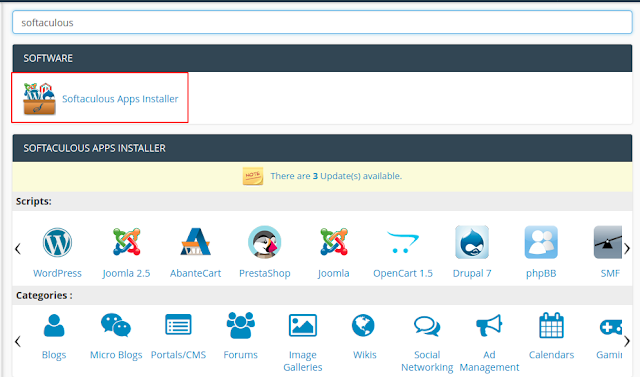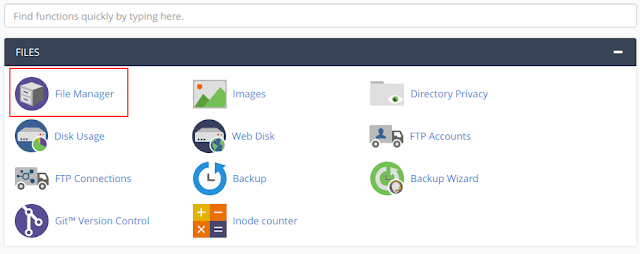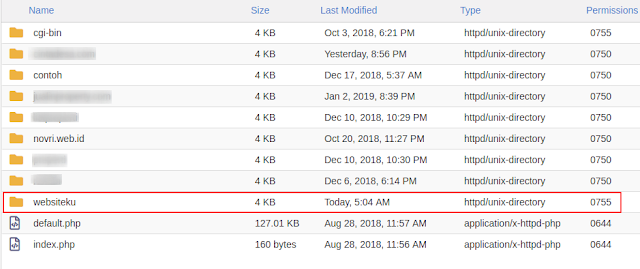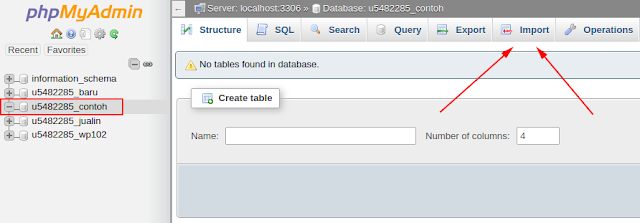Cara Restore Manual WordPress Hasil Backup Softaculous – Jika sobat menggunakan layanan hosting dengan panel cpanel maka tidak asing lagi bila menggunakan softaculous untuk melakukan instal website seperti wordpress. Selain terdapat banyak aplikasi website yang siap di install. Softaculous juga memiliki fitur untuk backup dan restore melalui menu backup softaculous dengan mudah.
Dan tentunya untuk backup & restore akan tersedia bila sobat melakukank install website melalui softaculous. Namun bila sobat melakukan migrasi layanan hosting, maka backup website dari softaculous harus dilakukan restore secara manual. Oh iya, sebelum kita memulai cara melakukan restore manual backup wordpress dari softaculous. Silakan baca artikel sebelumnya Cara Backup Restore WordPress Di Softaculous.
Pada panduan ini saya akan memulai dari download file backup dari softaculous agar lebih mudah untuk dipahami. Mari kita mulai saja untuk Restore Manual WordPress Hasil Backup Softaculous.
Cara Download Backup Softaculous
#1 Pertama silakan sobat login ke akun cpanel web hosting. Untuk login cpanel dapat dengan akses namadomain.com/cpanel atau IP Hosting:2083 (contoh : 192.88.90.241:2083). Pada tahap login cpanel sobat pasti sudah paham ya ?.
Jika sobat terkendala login cpanel, sebaiknya langsung menghubungi pihak layanan web hosting sobat. Kurang lebih seperti berikut ini untuk untuk akses ke cpanel :
#2 Selanjutnya silakan ketikan di kotak pencarian cpanel atau panel lain “SOFTACULOUS“. Jika sudah menemukan menu SOFTACULOUS silakan di klik dan akan diarahkan ke Softaculous.
#3 Selanjutnya klik menu “backup“. Dan nantinya sobat akan menemukan hasil backup wordpress atau aplikasi lain seperti berikut :
#4 Silakan klik ikon panah ke bawah untuk melakukan download file backup di softaculous.
#5 Didalam file backup tersebut sobat akan menemukan file website dan database. Yang mana file database akan ditandai dengan extensi .SQL.
#6 Silakan di extract untuk mengambil database .sql nya, namun bila dari komputer sobat tidak dapat extract compress dengan ekstensi .tar.gz, maka langsung saja upload file backup ke file manager cpanel dan download kembali file .sql untuk di import.
Cara Restore Manual File Backup Softaculous
#1 Pastikan sudah login dahulu ke cpanel website, kemudian cari menu file manager dan klik.
#2 Selanjutnya masuk ke dalam folder website untuk melakukan upload file backup softaculous sebelumnya. Disini folder website miliki saya berada di public_html > websiteku.
#3 Silakan upload file backup softaculous dengan klik icon backup pada pojok kanan seperti pada gambar berikut. Lakukan upload dan tunggu hingga berhasil kemudian tekan “Go Back To” untuk kembali ke file manager.
#4 Klik kanan pada file upload sebelumnya dan Extract. Tunggu hingga proses extract selesai dan close. Kemudian klik icon reload untuk menampilkan file yang sudah di extract. Ikuti seperti gambar dibawah.
Untuk restore file websitenya sudah selesai, selanjutnya adalah melakukan upload databasenya. Silakan untuk download dahulu file yang memiliki ekstensi .sql pada extract backup sebelumnya.
Cara Import Database
#1 Pertama silakan download file dengan ekstensi .sql dari file manager tadi (hasil extract). Dengan cara klik kanan file > download
#2 Selanjutnya kembali lagi ke cpanel dan cari “PHPmyadmin” dan klik untuk masuk dan memilih nama database untuk lokasi import.
#3 Pada panduan ini nama database saya adalah u5482285_contoh. Untuk database sobat silakan di sesuaikan saja, jika belum tahu nama databasenya. Silakan mengikuti petunjuk berikut untuk mengetahui nama database wordpress >> Panduan mengetahui nama database wordpress.
#4 Setelah memilih nama database, silakan klik langsung menu “Import” seperti gambar dibawah.
#5 Cari database yang telah kita download sebelumnya dengan klik browse. Jika sudah, langsung saja klik tombol Go untuk memulai import.
#6 Jika import berhasil, maka akan ada tulisan sukses atau tulisan background hijau dan tabel akan sesuai.
Kesimpulan
Melakukan restore backup backup softaculous secara manual pada intinya sama dengan restore-restore lainnya. Perbedaannya jika file backup biasa tidak mendownload file backup dari softaculous. Sebelumnya pastikan untuk melakukan full backup (backup wizard) melalui cpanel agar bila terjadi hal-hal yang tidak di inginkan dapat dengan mudah di kembalikan.
Demikianlah Tutorial Cara Restore Manual WordPress Hasil Backup Softaculous, semoga bermanfaat dan dapat membantu sobat. Jangan lupa untuk share artikel ini kepada teman sobat. Agar website novri.web.id dapat lebih maju dan semakin ramai.